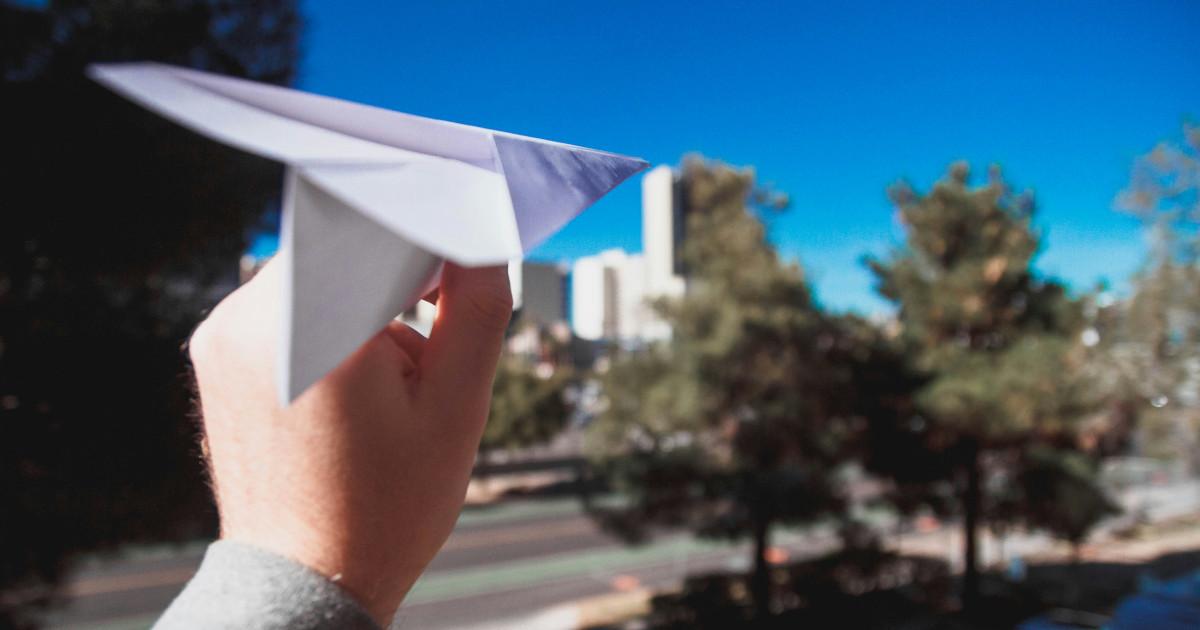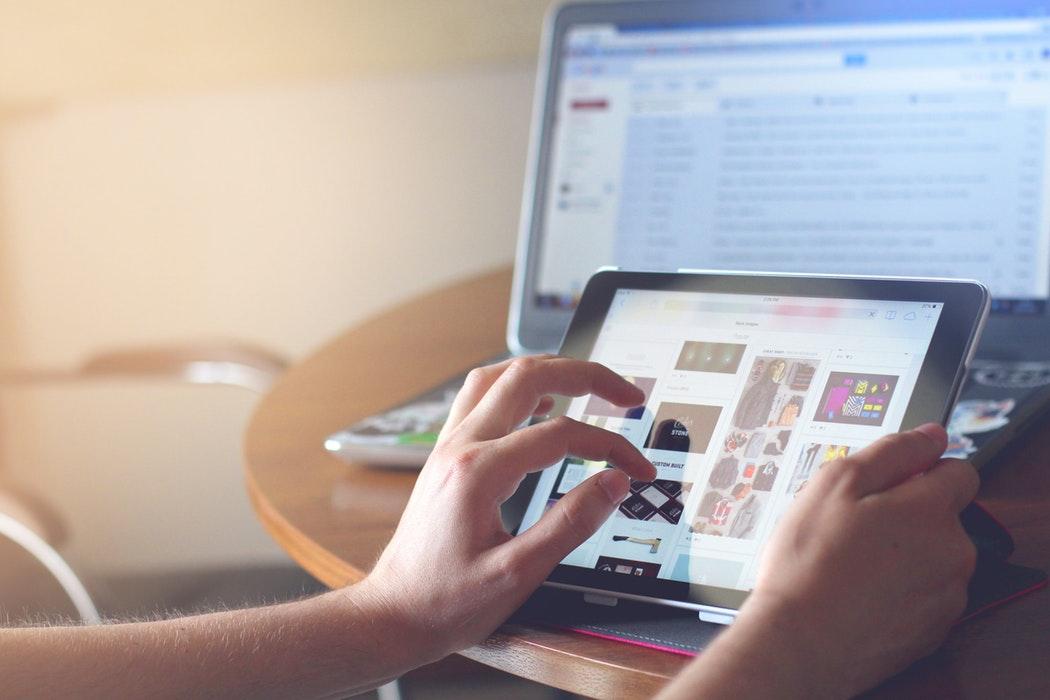Die Folgen einer gehackten Website sind schnell kritisch: Nutzerdaten sind in Gefahr und deine Website kann zur Weiterverbreitung von Malware missbraucht werden. Erfahre jetzt, wie du deinen Internetauftritt auf eine Infizierung und ein Virus-Problem untersuchst, gefundene Viren löschen kannst und die Website schützt.
1. Virus suchen

Dienste wie Virustotal und Sucuri SiteCheck bieten einen kostenlosen Online-Check an. Du gibst den Domainnamen deiner Website ein und siehst auf einen Blick, ob deine Seite mit einem Virus befallen ist.

2. Virus löschen
Im Fall einer Infizierung und zur Vorbeugung sind eine Reihe von Maßnahmen empfohlen.
2.1. Gibt es ein sauberes Backup?
Weißt du, seit wann deine Website mit einem Virus infiziert ist, und hast du kurz vorher ein Backup erstellt? Dann spiele dieses Backup ein und lösche den Virus auf diese Weise. Anschließend sind die weiteren Punkte zur Aktualisierung und zum Schutz deiner Website wichtig.
Ohne aktuelles Backup musst du die Quelle der Infizierung finden und den Virus aktiv löschen. Die Malware verändert entweder vorhandene Dateien oder fügt neue hinzu. Mit den nächsten Schritten schließt du typische Sicherheitsrisiken.
2.2. Plugins prüfen
Content-Management-Systeme wie WordPress, Drupal und Joomla! lassen sich mit Plugins um diverse Funktionen erweitern. Kostenlose Plugins von unbekannten Entwicklern, die gratis Premium-Funktionen versprechen, dienen als Haupteinfallstor für Viren. Vermeide diese gefährlichen Plugins unbedingt!
Schau dir die installierten Erweiterungen einzeln an, prüfe die Notwendigkeit und die Herkunft und entscheide für jede, ob sie gelöscht werden kann.
2.3. Software aktualisieren
Die Softwareentwickler reagieren auf entdeckte Schwachstellen in ihren Programmen mit Updates. Installiere für sämtliche Bestandteile deiner Website die verfügbaren Updates. Das betrifft:
- PHP-Version des Servers
- Core-Dateien des CMS-Systems
- sämtliche Plugins und Designvorlagen
Ist deine Website sicher (genug)? Mache jetzt den Sicherheitscheck!
2.4. Passwörter aktualisieren
Gestohlene Passwörter gehören ebenfalls zu den häufigen Ursachen für eine infizierte Website. Aktualisiere folgende Zugangsdaten:
- FTP-Zugang zum Webserver
- Zugang zum Adminbereich im Backend
- Benutzername und Passwort für den Datenbankzugriff der Website
- Logindaten für den Kundenbereich beim Hosting-Anbieter
Noch dramatischer sind die Auswirkungen, wenn du auf deiner Website Passwörter verwendet hast, die du auch für andere Internetkonten wie Social Media und dein E-Mail-Programm einsetzt. In diesem Fall musst du sofort die Passwörter zu diesen Konten und allen weiteren Diensten ändern.
Tipp: Prüfe auf der Website „Have I been Pwned?“, ob deine E-Mail-Adressen bereits als Kundendaten bei Hackerangriffen aufgetaucht sind. Je älter die E-Mail-Adresse, desto höher die Wahrscheinlichkeit.
2.5. Zugriffsrechte für Verzeichnisse und Dateien auf Server checken
Abbildung: Die Berechtigungen können mit einem numerischen Wert angegeben werden.
Zum Prüfen der Zugriffsrechte eignet sich das kostenlose FTP-Programm FileZilla gut. Den Status siehst per Rechtsklick auf das Verzeichnis oder die Datei und Auswahl von „Dateiberechtigungen“. Über die Rechtevergabe legst du fest, wer die Dateien ansehen und verändern kann.
- Für die Dateien einer Website empfiehlt sich der Wert 644 – das bedeutet, dass ausschließlich der Admin Änderungen vornehmen kann.
- Für Verzeichnisse ist der Wert 755 ratsam – andere Nutzer wie Suchmaschinen-Bots haben nur Leserechte und der Admin Schreibrechte.
3. Website vor Viren schützen
Beachte folgende Regeln, um deine Website in der Zukunft vor Malware zu schützen:
- Installiere Plugins nur aus vertrauenswürdigen Quellen.
- Verwende sichere Passwörter und für jeden Zugang ein einzigartiges. Ein Passwort-Manager hilft bei der Übersicht.
- Erstelle regelmäßig Backups, richte dafür eine automatische Routine ein.
4. Extra: WordPress-Erweiterungen zum Schutz vor Viren
WordPress ist inzwischen die Basis von knapp 40 Prozent aller Websites weltweit. Auf diesem Grund werden WordPress-Websites ständig angegriffen. Zusätzlich zum stets aktuellen System gibt es zum Schutz vor Bedrohungen eine Reihe praktischer Plugins.
- Wordfence Security zählt zu den besten professioneller Antivirus-Software für WordPress und überwacht die Internetseite ständig. Das Tool erkennt und beseitigt verschiedenste Viren und Malware-Bedrohungen.
- Sucuri Security stammt von einem international anerkannten Unternehmen für Website-Sicherheit.
- All In One WP Security & Firewall schützt deine Seite ebenfalls vor Cyberattacken und arbeitet automatisch.
Zusammenfassung
Websites sind ständig der Gefahr von Hackerangriffen ausgesetzt. Angreifer versuchen, sich auf unterschiedlichen Wegen Zugang zu verschaffen, und stehlen Nutzerdaten oder missbrauchen die gekaperte Seite für andere Zwecke. Prüfe deine Website jetzt, damit du einen möglichen Virus löschen kannst.
Auch interessant
7 Tipps zur Netzwerksicherheit von kleinen Unternehmen
Was ist eine Brute Force Attacke und wie kannst du sie verhindern?
4 Möglichkeiten, eine gefälschte E-Mail zu erkennen
Was ist Phishing und wie kannst du dich schützen?
Bildnachweis: Unsplash
#Geprüfte Experten #Raffiniertere Viren #Entfernen von Viren kostenlos #Computer-Problem #Avast Free Antivirus #Bösartige Apps #PC optimal #Besten kostenloses Schutzsoftwares #Zemana Anti Malware #Bösartige Software #Antivirus-Programme kontinuierlich